En İyi Araçla Web Seminerlerini Kaydetmek İçin En İyi Kılavuz
Çevrim içi toplantılarınızı veya seminerlerinizi kaydetmeye ihtiyacınız var veya bunları sadece kaydetmek istiyor musunuz, ancak ev sahibi olmadığınız için nasıl yapacağınızı bilmiyor musunuz? Ev sahiplerinin genellikle yetkiye sahip tek kişiler olduğu göz önüne alındığında, web seminerlerini kaydedin çünkü hepsi bir moderatör ayrıcalığına sahiptir. Ancak, bir katılımcı olarak, yalnızca toplantı tutanakları yerine tüm konferansın video kopyasına sahip olmak isteyeceğiniz zamanlar olacaktır. Ayrıca bu, tüm önemli kişiler orada olduğu için size unutulmaz bir toplantının gerçek bir kopyasını da sağlayacaktır. Bu nedenle, aynı senaryoya sahip birçok kişi, konferans toplantılarını dinleyici olarak kaydetmenin daha iyi bir yolunu aramaya karar verdi. Bu nedenle, size bu konuda yardımcı olmak için, size web semineri kaydı için en iyi seçeneği göstermek üzere bu makale gönderisini oluşturmaya karar verdik.
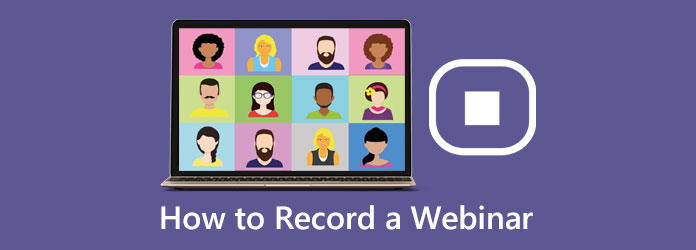
Bölüm 1. Web Semineri Nedir ve Neden Kaydedilmelidir?
Web seminerlerinizi kaydetmeniz için en iyi kılavuzu size göstermeden önce, bu yönergeyi baştan sona anlamamıza izin verin.
Web Semineri Nedir?
Bir web semineri, web ve seminer kelimelerinin birleşimidir. Yani online veya web üzerinden yapılan bir seminerdir. Daha fazla açıklamak gerekirse, izleyicileri veya üyeleri konu hakkında bilgi parçaları konusunda eğiten gerçek zamanlı bir sanal etkinliktir. Öğrenme sunumu, video, ses ve fotoğraflar gibi multimedya bileşenlerini içerir. Bir web semineri bilgilendirmeyi, talimat vermeyi veya eğitmeyi amaçladığından, genellikle toplantılar ve beyin fırtınası yapan olağan video konferanstan farklıdır.
Neden Web Semineri Kaydetmelisiniz?
Web semineri eğitim amaçlı olduğundan, başkalarının neden canlı web seminerini kaydetmeyi tercih ettiğini bilmelisiniz. Aksi takdirde, hayati konferansınızı neden bir web semineri aracılığıyla kaydetmeniz gerektiğini tartışalım. Eğitimin, çıkardığımız bir külçe altın olduğu gerçeğini göz önünde bulundurarak, onu kavramalı ve değerli görmeliyiz. Bu nedenle, öğrenmenin bir kopyasına sahip olmak, altın külçenizi güvende tuttuğunuz bir sandığa sahip olmak gibidir. Ayrıca, bir web seminerinden öğrendiklerinizi sakladığınızda, bir gün ekip üyeleriniz veya arkadaşlarınızla da paylaşabilirsiniz.
Web semineri yapmak için platformlar
Çevrimiçi bir seminer yaparken Zoom uygulamasını kullanabilirsiniz. Zoom web seminerleri gibi çevrimiçi iletişimleri destekleyen bir video konferans programı olarak etiketlenmiş bir uygulamadır. Bununla birlikte, video kaydetme söz konusu olduğunda, Zoom bu kayıt özelliğinden yoksun olduğu için size bunu yapmanız için erişim sağlayamaz.
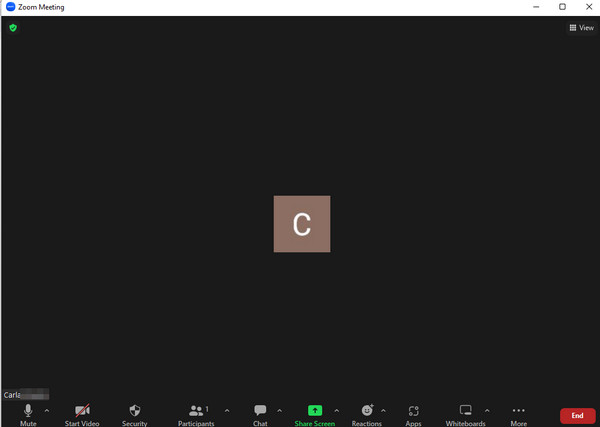
Bir eğitim konferansı için kullanabileceğiniz başka bir platform da Microsoft Teams'dir. Çevrimiçi sınıfları, toplantıları ve seminerleri tanıtan bir uygulamadır. Zoom'dan farklı olarak Teams, çevrimiçi toplantılarınızı kaydetmenizi sağlayan bir kayıt özelliğine sahiptir. Ancak, bu kayıt özelliği, izleyici üyelerini değil, yalnızca toplantı düzenleyicisinin yakalamasına olanak tanır. Ayrıca, yalnızca 4 saate kadar kayıt yapmanızı sağlar. Bu nedenle, Teams web seminerinin sahibi değilseniz, bunu kaydetmenizin bir yolu yoktur.
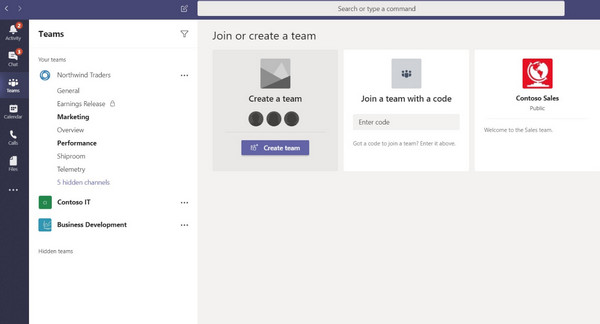
Bölüm 2. Bir Web Semineri Nasıl Kaydedilir?
Diyelim ki bir web seminerine davet edildiniz ve aklınızdaki herhangi bir nedenle bunu kaydetmek istiyorsunuz. Bu durumda, işi sizin için verimli bir şekilde yapacak iyi bir kayıt aracı kullanmalısınız. Kullanmak Tipard Ekran Yakalama, bir Mac ve Windows bilgisayarda edinebileceğiniz olağanüstü bir kayıt cihazı. Ayrıca bu Tipard Screen Capture, çevrimiçi toplantıları, videoları, oyunları, sesleri, ekranları, telefonları, web kameralarını ve pencereleri yüksek kaliteli bir ekranda kaydetmenizi sağlayan güçlü bir kayıt yazılımıdır. Üstelik, bu araç yeni başlayanlar için en iyisi olan basit ve kullanıcı dostu bir arayüze sahip olduğundan, iyi gezinmek için uzman olmanıza gerek kalmayacak. Ayrıca, bu en iyi web semineri kayıt yazılımı, önemli toplantınızdan net ve düzgün bir ses çıkararak size mükemmel ses kalitesi sağlayabilir.
Dahası, çıktınızı geliştirmek için sağladığı video sıkıştırıcı, gelişmiş düzeltici, dosya birleştirme, medya meta veri düzenleyici ve dönüştürücü gibi ekstra düzenleme araçlarını kesinlikle seveceksiniz. Tercih ettiğiniz dosya formatı, video ayarları, dosya hedefi, ses ayarları, ekran görüntüsü ayarları ve dosya hedefi için kişiselleştirebileceğiniz hazır ayarlardan bahsetmiyorum bile. Doğru okudun. Bu Tipard Ekran Yakalama, toplantıda vurgulanan sunumu yakalamanıza yardımcı olması için kullanabileceğiniz bir ekran görüntüsü özelliği sunar. Bu yüzden, daha fazla veda etmeden, bu en iyi ekran kaydediciyi kullanarak bir web seminerinin nasıl kaydedileceğine ilişkin çok beklenen adımları görelim.
1 Adım.Aracı İndirin ve Kurun
Öncelikle ve en önemlisi, Tipard Screen Capture'ı bilgisayar cihazınıza indirip yüklemek için bir dakikanızı ayırın. Bunun için kullanmanız gerekecek İndir aşağıda verilen düğmeler.
2 Adım.Web Semineri için bir Kaydedici seçin
Araç kullanılabilir olduğunda, başlatın. Ana arayüze ulaştığınızda, web seminerinizi kaydetmek için kullanacağınız kayıt aracını seçin. Bunun için kullanabilirsiniz Video Kaydedici ya da Pencere yanında gördüğünüz kaydedici Oyun Kaydedici. Ama bu arada, seçelim Video Kaydedici aracı.
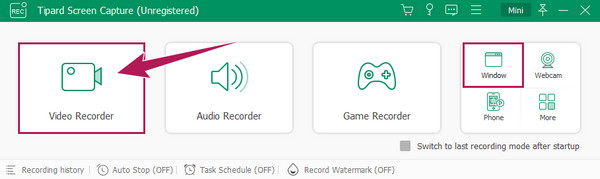
3 Adım.Buna Göre Ayarla
Bu kez, lütfen ayarlamak için bir dakikanızı ayırın. ekran bölümüne gidin ve Tam veya Özel ekranda kayıt yapmayı seçin. Ardından, Sistem Ses ve
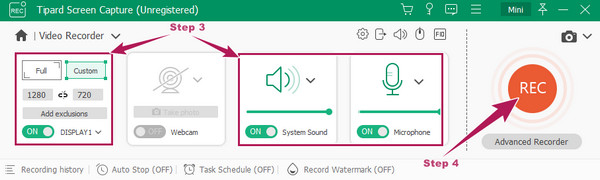
4 Adım.Web seminerini özgürce kaydedin
Her şey ayarlandığında, web seminerinizin başlamasını bekleyin. Ardından, düğmesine basarak kayıt işlemini başlatın. REC ana arayüzdeki kırmızı düğme.
5 Adım.Kaydedilen Videoyu Kaydet
Web semineri sona erdiğinde, dur kayan çubuktaki kırmızı düğme. Bundan sonra, videonuzu oynatabileceğiniz bir önizleme penceresi görünecektir. kayıt kontrol etmek. Her şey yolunda olduğunda, tıklayın tamam sekmesi ve kaydınızı kaydedecektir.
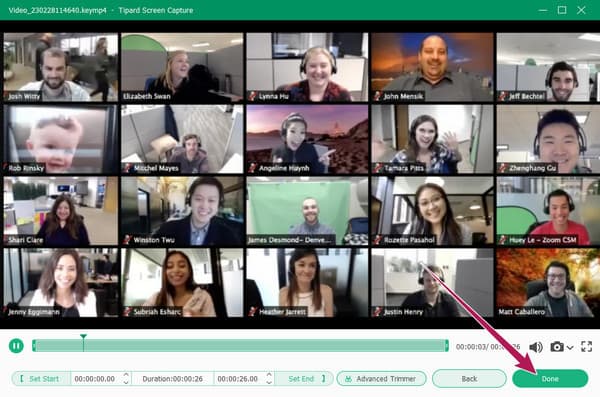
Bölüm 3. Web Semineri Kaydı hakkında SSS
Web seminerimizi kaydettiğimde herkes bunu bilecek mi?
Duruma göre değişir. Video konferans uygulamasını kullanarak kayıt yapıp yapmadığınızı bildirim yoluyla bilecekler. Ancak üçüncü taraf bir araç kullanırsanız, kullanmayacaklardır.
Üçüncü taraf bir araç olmadan Mac'te bir web semineri nasıl kaydedilir?
Mac kullanıyorsanız ve üçüncü taraf bir aracın web seminerinizi kaydetmesini istemiyorsanız, QuickTime. Dosya menüsünü ve ardından yeni ekran kayıt düğmesini tıklayın. Bundan sonra, başlamak için kayıt düğmesine tıklayın.
Bir web semineri zaman sınırlaması var mı?
Hayır. Web semineri yapmanın bir zaman sınırlaması yoktur. Bu nedenle, ihtiyacınız olan her zaman bir web semineri yönetebilirsiniz.
Sonuç
İşte aldın. kolaylaştırmak için nihai araç ve kılavuz web semineri kaydı. Kaydetmek istediğiniz ve ne kadar süreceğinden emin olmadığınız Zoom ve Teams ile ilgili bir semineriniz varsa, kullanmak daha iyi olacaktır. Tipard Ekran Yakalama. İhtiyacınız olan sınırsız sürede, herhangi bir ödün vermeden kayıt yapın.







